Profesionāli izstrādātas Broschüre izveide var būt izaicinoša uzdevums, it īpaši, ja runa ir par pievilcīgiem formātiem. Šajā rokasgrāmatā es parādīšu, soli pa solim, kā izveidot daudzlapu brosūru ar speciālu Faltumschlag priekšpusē. Šis pamācība sniedz rīkus un tehniku, kas nepieciešama, lai Adobe InDesign izveidotu pievilcīgu brosūru, kas gan digitāli, gan drukātā formā izceļas.
Galvenie secinājumi
- Brosūrai ir DIN-A4 vertikālais formāts un izlocāms Faltumschlag.
- Brosūras dizainam un saturam jābūt apstrādātiem atsevišķi.
- Pareizie drukas parametri ir būtiski, lai sasniegtu augstas kvalitātes drukas rezultātu.
- Dizaina līniju izmantošana ir nepieciešama, lai skaidri strukturētu veidošanu.
- Faila pareiza eksportēšana ir ļoti svarīga drukāšanai.
- Galīgā brosūra tiks izdrukāta un rādīta Unboxing laikā.
Solis pa solim rokasgrāmata
Brosūras sagatavošana un izkārtojums
Pirms sākt dizainēt savu brosūru, ir svarīgi noteikt pamata parametrus. Tev jābūt skaidrībai par saturu un struktūru. Sāc ar Adobe InDesign un izveido jaunu dokumentu. Pārliecinies, ka izvēlies vertikālo formātu (DIN A4). Šajā brīdī Faltumschlag spēlē lomu; tas palielina vāka lapu par vēl vienu lapu.

Brosūras elementu definēšana
Ir kopumā sešas lapas, ko jāizstrādā: vāka lapa (U1), aizmugurējā lapa (U4) un iekšējās lapas (U2 un U3). Pārliecinies, ka Faltumschlag ir labajā pusē. Lai saglabātu pārskatu, vari izmantot palīglīnijas vai informācijas līmeņus.
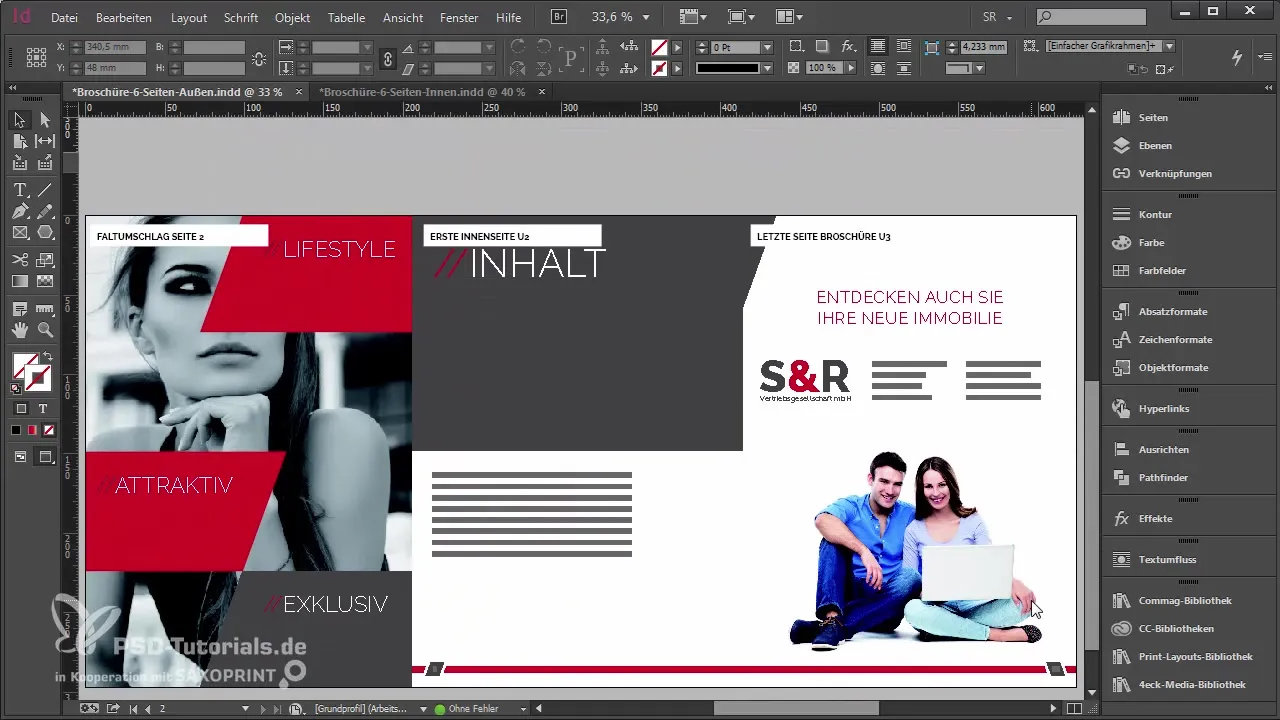
Drukas parametru noskaidrošana
Pirms sākt strādāt ar saturu, noskaidro drukas parametrus ar drukas pakalpojumu sniedzēju. Padomā, kādu papīru vēlies izmantot un vai vēlies apstrādes (piemēram, spīduma lakas). Ieteiktu drukātavu Saxoprint, jo viņi piedāvā daudz noderīgas informācijas savā mājaslapā. Brosūra parasti tiek drukāta uz 170 g/m² attēlu drukas papīra, kas ir ideāls attēlu izmantošanai.
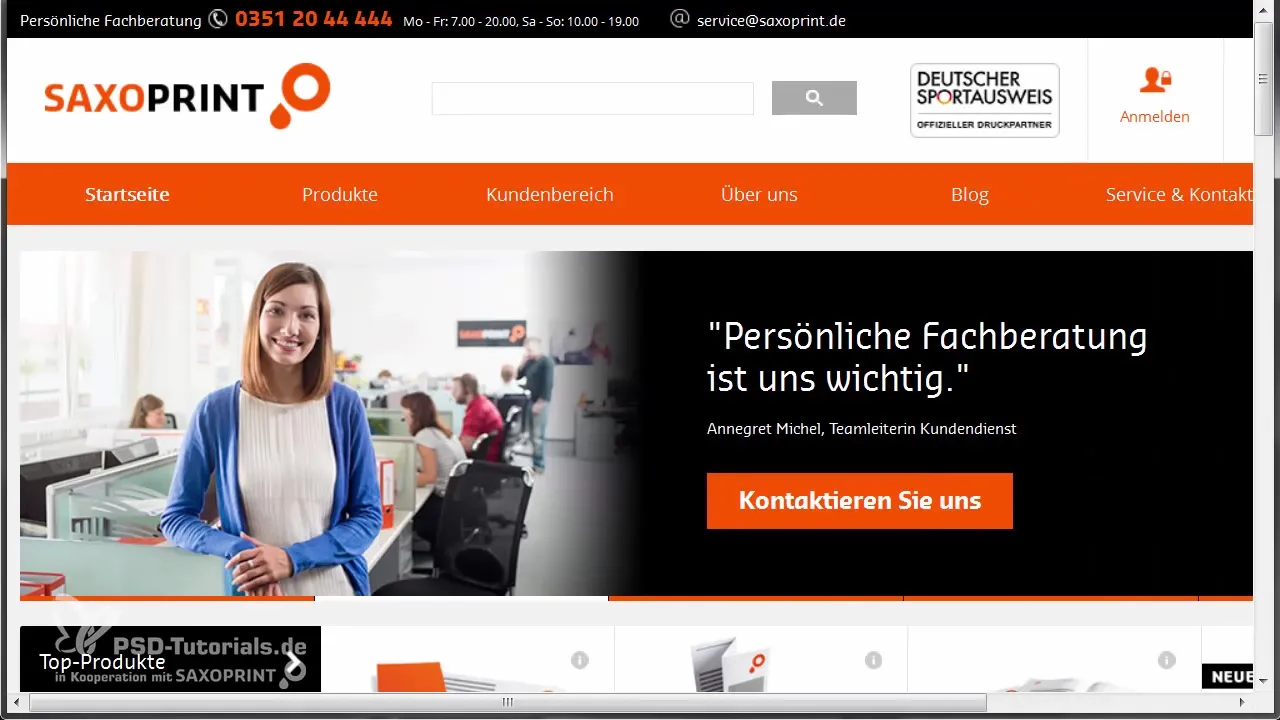
Dizaina elementu pielāgošana
Tagad vari pielāgot darba virsmu InDesign. Izmanto palīglīnijas, lai precīzi strukturētu lapas. Strādā ar dažādām formām un krāsām, lai radītu interesantus dizaina elementus. Pārliecinies, ka dizaina līnija stiepjās uz visām brosūrām. Vari spēlēt ar taisnstūriem, rombiem un citām formām, lai radītu vienotu attēlu. Saglabā dizaina līnijas skaidras un konsekventas.
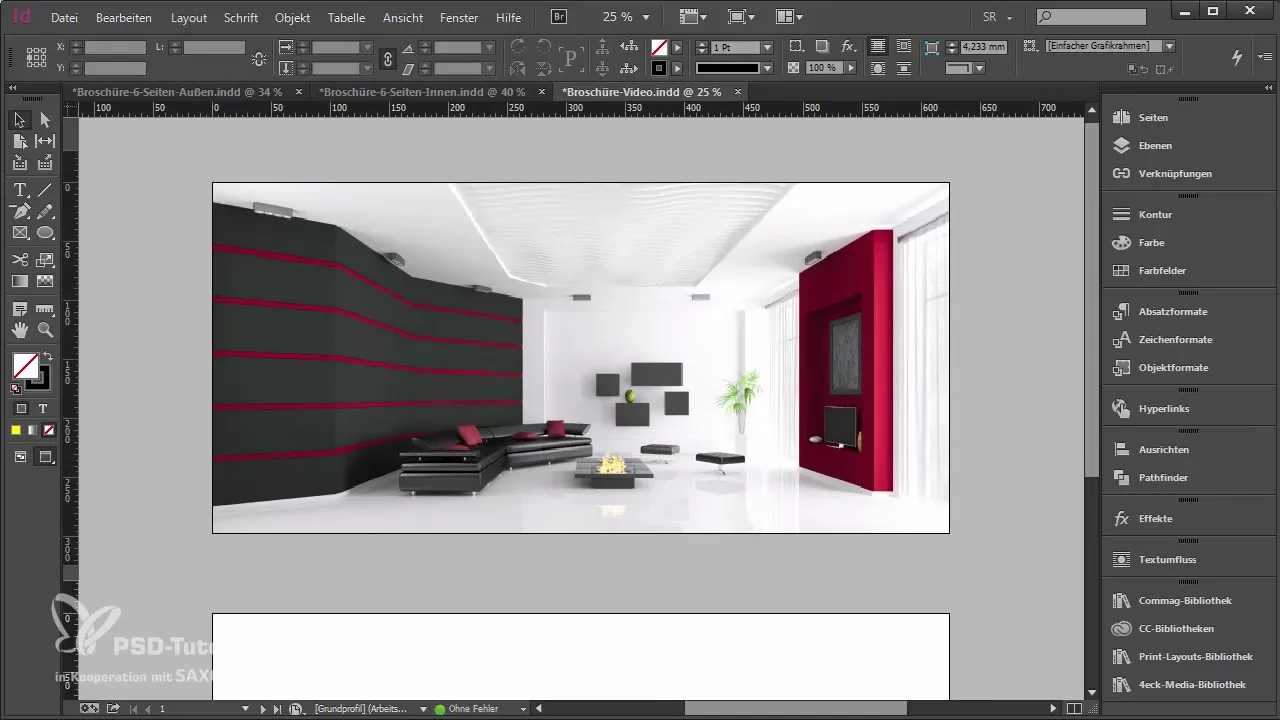
Lapām satura izveide un dizains
Tagad nāk satura izstrāde. Tu vari ievietot attēlus, tekstus un grafikas. Pārliecinies, ka visi satura elementi atrodas iekšējās palīglīnijās un ņem vērā griešanu, lai izvairītos no nepatīkamiem izgriezumiem malās. Kad ievietosi attēlus, pārliecinies, ka dari to proporcijās un ievieto tos arī iekšējās griešanas robežās.
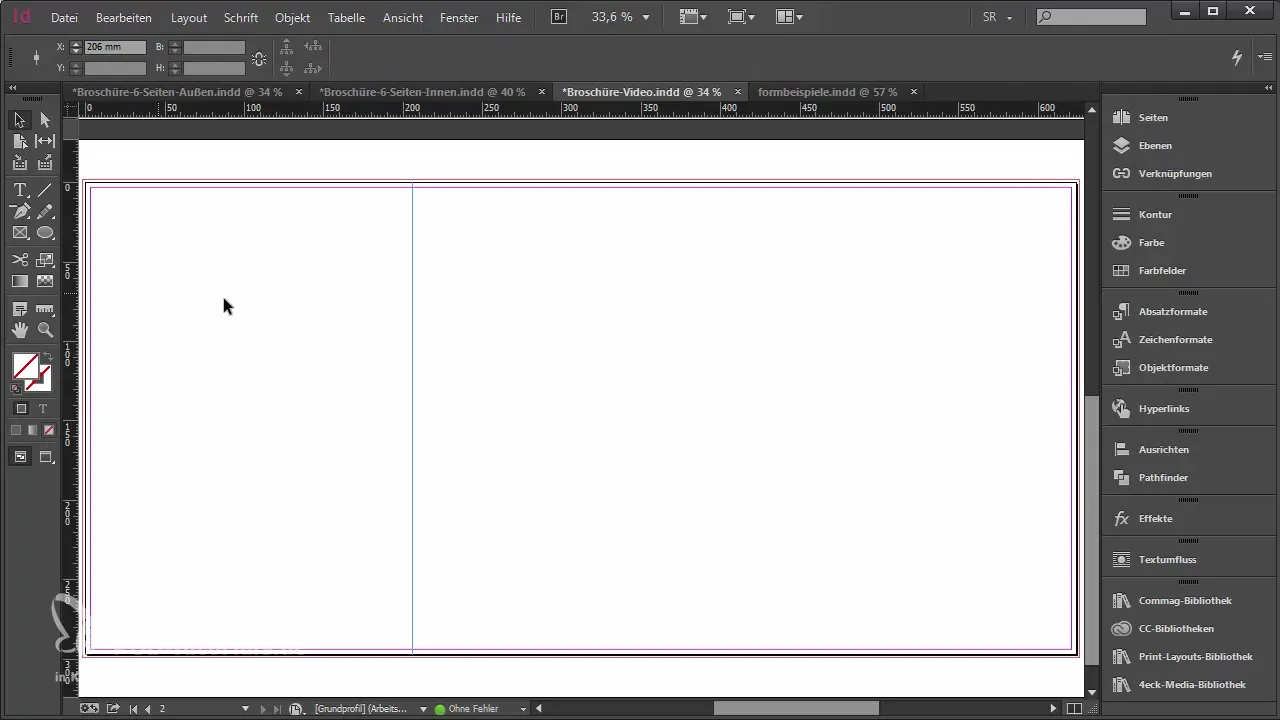
Lapu lūzums un numerācija
Pēc tam, kad esi izstrādājis saturu, parūpējies par lapu numerāciju. Tu vari izmantot parauglapas InDesign, lai automātiski iestatītu numurāciju. Pārliecinies, ka iekšējo lapu pirmās lapas ir pareizi numurētas, kamēr vāka lapām nevajadzētu būt ar numuru.
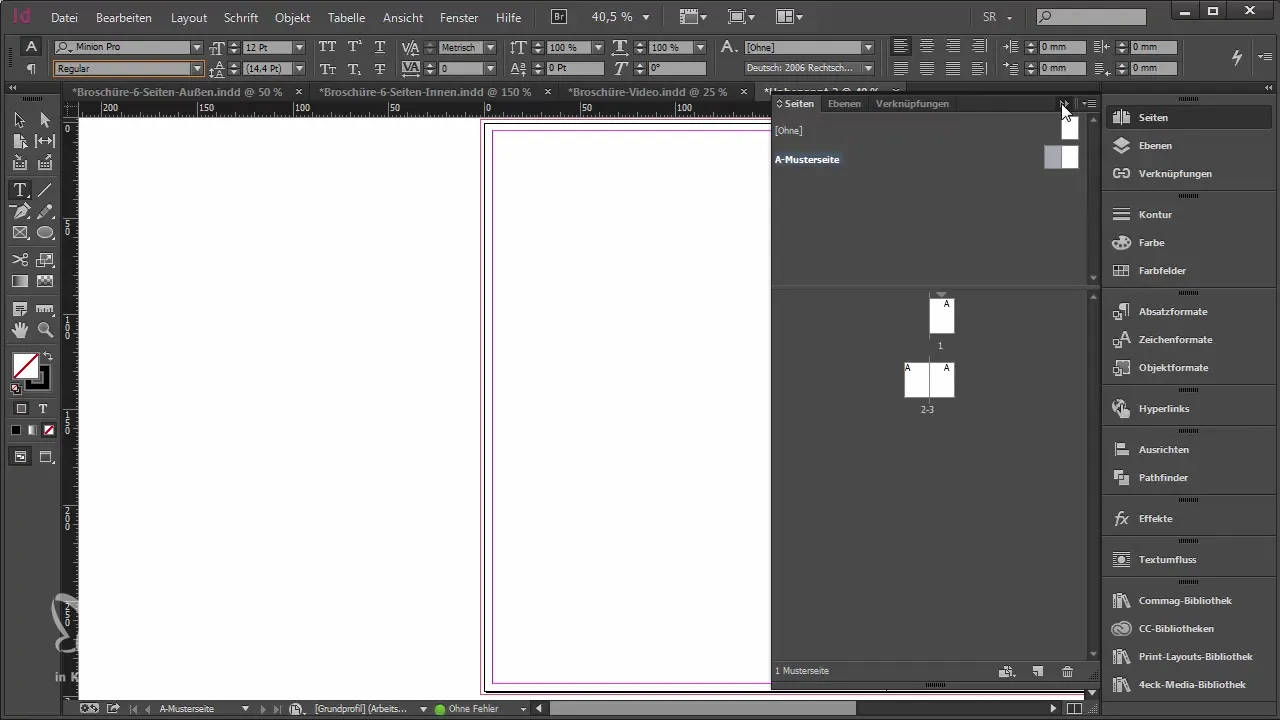
Drukas faila eksportēšana
Kad dizains ir pabeigts, nākamais solis ir faila eksportēšana. Pārliecinies, ka izvēlies pareizo formātu drukāšanai (vislabāk PDF X3). Eksportēšanas laikā vari pārbaudīt drukas kvalitātes un griešanas iestatījumus. Ir būtiski, lai fonti tiktu iekļauti un krāsas pareizi konvertētas, lai izvairītos no negaidītām drukas problēmām.

Drukas pasūtījums un Unboxing
Pēc tam, kad esi eksportējis failu, vari to nosūtīt drukātavai. Šajā brīdī ir svarīgi izvēlēties tirāžu un vēlamo materiālu. Kad brosūra tiks izdrukāta, tā tiks piegādāta. Tu vari izpakot gala produktu un prezentēt sava darba rezultātu. Unboxing laikā tu redzēsi, kā dizains izskatās drukātā veidā.

Kopsavilkums - rokasgrāmata, kā izveidot daudzlapu brosūru ar Faltumschlag
Šajā rokasgrāmatā tu esi iemācījies, kā veiksmīgi izstrādāt daudzlapu brosūru ar izlocāmu Faltumschlag. Tu esi iepazinies ar visām nepieciešamajām darbībām no plānošanas un dizainēšanas līdz drukāšanai un Unboxing. Izmanto iegūtās zināšanas praksē un izveido savu profesionālo brosūru!
Bieži uzdotie jautājumi
Kā izveidot jaunu dokumentu InDesign?Tu izvēlies „Fails“ > „Jauns“ un nosaki vēlamo izmēru un orientāciju.
Kuri drukas parametri ir svarīgi?Pārliecinies par pareizo papīru, svaru un apstrādēm, kas tev nepieciešamas.
Vai varu automātiski ģenerēt lapu numurus InDesign?Jā, izmanto InDesign parauglapas, lai iestatītu numurāciju.
Kā pareizi eksportēt drukas failu no InDesign?Iet uz „Fails“ > „Eksportēt“, izvēlies PDF X3 un pārliecinies, ka visi drukas iestatījumi ir pareizi.
Kurā drukātavā varu izdrukāt savu brosūru?Drukātava Saxoprint piedāvā daudz noderīgas informācijas un opciju tavam projektam.

